개발관련 포스팅을 하려면 소스코드를 넣을일이 많을텐데
소스코드르르 넣어두 색상변경도 번거롭고 블로그에 그냥 붙여넣었을땐
왠지 알아보기도 어려운 것이 영 찝찝할때가 많다;
하지만
Google Code 의 SyntaxHighlighter를 블로그에 설치하면 이런 걱정이 말끔히
해결된다!!!!
설치방법
1. Google Code 의
SyntaxHighlighter 사이트로 가서 최신버전을 받는다;
2. 다운받은 SyntaxHighlighter_1.5.1.rar 파일을 적당한곳에 압축을 푼다;
3. 티스토리 관리자 메뉴에서 '스킨선택' -> '파일 업로드'를 이용하여 파일을 올린다;
올릴파일은 압축푼 Scripts폴더와 Styles 폴더에 있는 파일을 모두 올린다
! 이때 Uncompressed 파일도 있는데 Scripts가 슬림한 파일이므로 이걸 올려야 속도가 빠르다;
4. 파일을 올린후 저장하고 '스킨선택' -> 'HTML/CSS 편집창에서' </body> body 종료 태그 바로위에
밑의 태그를 붙여 넣는다!
여기까지 했다면 설치는 완료!
! 이때 자신이 사용하지 않는 language는 빼고 넣는것이 더욱 속도를 높이는 방법이다;
<!-- google code for syntaxhighlight -->
<link href="./images/SyntaxHighlighter.css" type="text/css" rel="stylesheet" /></link>
<script language="javascript" src="./images/shCore.js"></script>
<script language="javascript" src="./images/shBrushCpp.js"></script>
<script language="javascript" src="./images/shBrushCSharp.js"></script>
<script language="javascript" src="./images/shBrushCss.js"></script>
<script language="javascript" src="./images/shBrushDelphi.js"></script>
<script language="javascript" src="./images/shBrushJava.js"></script>
<script language="javascript" src="./images/shBrushJScript.js"></script>
<script language="javascript" src="./images/shBrushPhp.js"></script>
<script language="javascript" src="./images/shBrushPython.js"></script>
<script language="javascript" src="./images/shBrushRuby.js"></script>
<script language="javascript" src="./images/shBrushSql.js"></script>
<script language="javascript" src="./images/shBrushVb.js"></script>
<script language="javascript" src="./images/shBrushXml.js"></script>
<script language="javascript">
dp.SyntaxHighlighter.ClipboardSwf = './images/clipboard.swf';
dp.SyntaxHighlighter.HighlightAll('code');
</script>
<!-- google code for syntaxhighlight -->
글쓰기시 사용방법!
코드를 사용하고자 하는곳에 다음과 같이 HTML 태그만 넣으면 된다!
ex) C# 언어의 경우
<pre name="code" class="c#:firstline[1]">
//여기에는 코드를 붙여 넣는다
</pre>
TEST
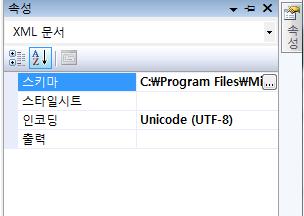
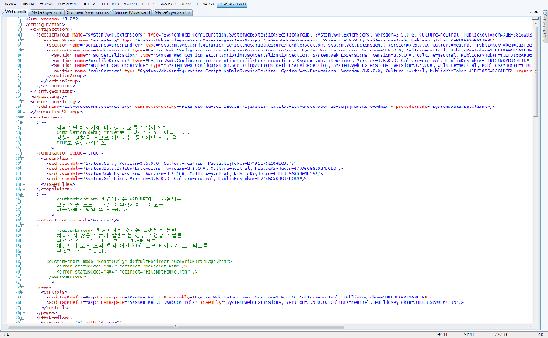
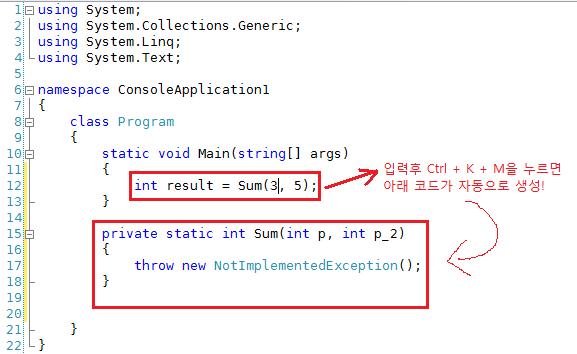
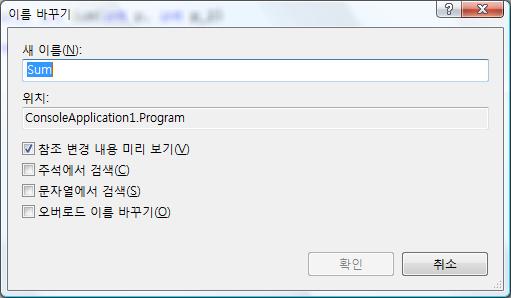
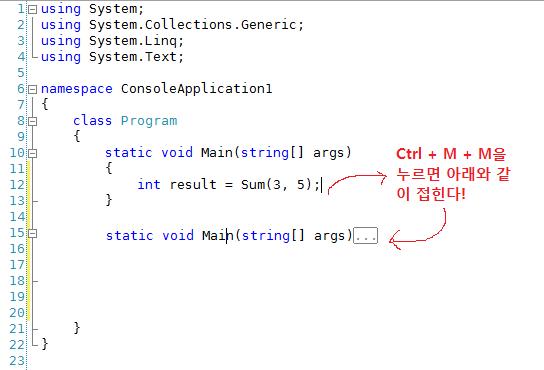

 VeraMono.ttf
VeraMono.ttf





